php editor Strawberry는 Win10 Focus Assistant 자동 시작에 대한 솔루션을 소개합니다. Win10 Focus Assistant는 사용자가 작업 효율성과 집중력을 향상시키는 데 도움을 줄 수 있는 매우 실용적인 도구입니다. 그러나 일부 사용자는 Win10 Focus Assistant가 자동으로 시작되지 않는 문제가 발생할 수 있습니다. 걱정하지 마십시오. 이 기사에서는 이 문제를 해결하는 방법에 대한 자세한 답변을 제공하므로 Win10 Focus Assistant가 제공하는 편리함과 효과를 원활하게 즐길 수 있습니다.
Win10 Focus Assistant가 자동으로 솔루션을 엽니다.
1. 컴퓨터에 들어간 후 키보드에서 win+i 키 조합을 누른 다음 Windows 설정 페이지를 엽니다.
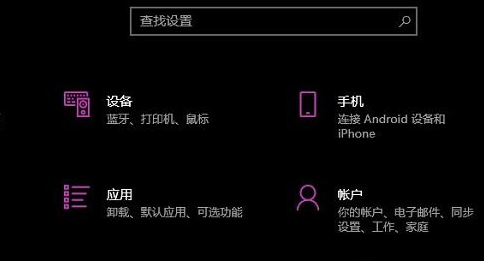
2. 그런 다음 이 페이지에서 시스템 옵션을 찾아 클릭합니다.
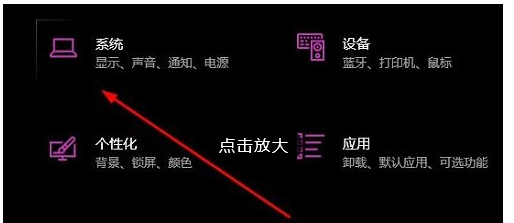
3. 이때 이 페이지 아래의 초점 보조 기능을 클릭합니다.
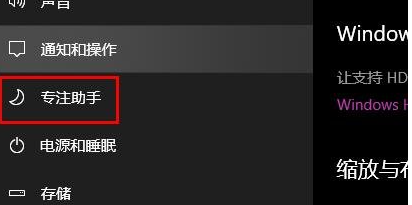
4. 마지막으로 이 기능 아래의 모든 스위치를 선택 취소하세요.
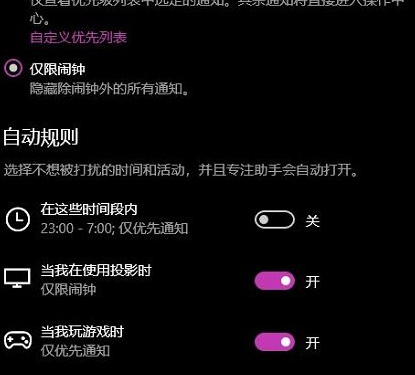
위 내용은 Win10 Focus Assistant가 자동으로 시작되면 어떻게 해야 합니까? Win10 Focus Assistant가 자동으로 솔루션을 엽니다.의 상세 내용입니다. 자세한 내용은 PHP 중국어 웹사이트의 기타 관련 기사를 참조하세요!